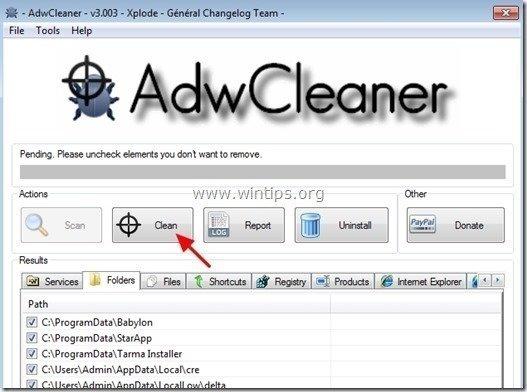Sisällysluettelo
Virus:Win32/Expiro.gen Virus:Win32/Expiro.gen on erittäin ikävä virus, koska se saastuttaa kaikki suoritettavat (.exe) tiedostot, ja siksi sitä on vaikea poistaa järjestelmästäsi. Win32:Expiro virus voi kerätä tietoja tietokoneestasi ja antaa ei-toivotuille käyttäjille pääsyn tietokoneeseesi.

Expiro on polymorfisten virusten perhe, joka voi tartuttaa tietokoneen kriittisiä tiedostoja lisäämällä niiden alkuperäiseen koodiin haitallista koodia, jotta tietokoneella voidaan suorittaa haitallisia toimintoja. W32/Expiro-perheen virukset voivat varastaa luottokorttitietoja, muuttaa Internet-asetuksia ja tartuttaa myös tiedostot, jotka on suojattu järjestelmätiedostojen tarkistusohjelmalla (SFC).
Aliasit:
Win32/Expiro
W32/Expiro-H
Virus:Win32/Expiro.S (Microsoft)
Virus.Win32.Expiro.w (Kaspersky)
W32.Xpiro.D (Symantec)
W32/Expiro.gen.h (NAI)
W32/Expiro-H (Sophos)
Win32.Expiro.W (FSecure)
Virus.Win32.Expiro.i (v) (Sunbelt)
W32/Expiro.E (Antivir)
W32/Expiro.O (Authentium)
Win32.Expiro.W (Bitdefender)
W32.Expiro-15 (Clamav)
W32/Expiro.W (Fortinet)
W32/Expiro.O (Fprot)
Virus.Win32.Expiro (Ikarus)
Win32/Expiro.T-viruksen muunnos (NOD32)
W32/Expiro.gen (Panda)
Virus.Win32.Expiro.SEP.4 (VBA32)
Virus Expiro.A
Virus.Win32.Expiro.w Virus.Win32.Expiro.w
Win64/Expiro.AG
Win32/Expiro.AG
Win64/Expiro.gen!AH
Win64/Expiro.gen!AH
Voit havaita ja poistaa Win32:Expiro-perheen infektion (kaikki sen muunnokset) noudattamalla alla olevia yksityiskohtaisia ohjeita:
Kuinka puhdistaa tietokoneesi W32.Expiro -virusinfektiosta.
Vaihe 1. Lataa Dr.Web® Antivirus LiveCD.
1. Lataa Dr.Web® LiveCD tietokoneellesi *.
Lue käyttöoikeussopimus ja paina sitten " Samaa mieltä ”.
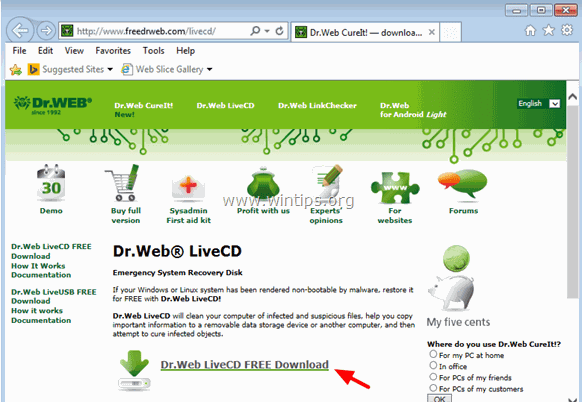
2. Kun lataustoiminto on valmis, klikkaa hiiren oikealla on " drweb-livecd-xxxx.iso " tiedosto ja valitse " Levyn kuvan polttaminen ". *
Voit myös käyttää " ImgBurn " ilmainen sovellus levykuvien polttamiseen optiselle levylle.
Yksityiskohtaiset ohjeet tähän löytyvät tästä artikkelista: Kuinka luoda tai polttaa ISO-kuvia ja kirjoittaa tiedostoja CD-/DVD-/HD-DVD-/Blu-ray-levyille.
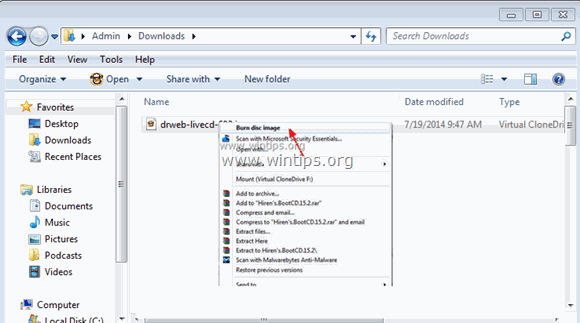
Vaihe 2. Desinfioi tietokoneesi W32.Expiro-viruksesta Dr.Web® LiveCD:n avulla.
Voit desinfioida tietokoneesi Expiro-viruksesta käynnistämällä saastuneen tietokoneen Dr.Web® LiveCD:llä. Tee näin:
1. Varmista ensin, että DVD/CDROM-asema on valittu ensimmäiseksi käynnistyslaitteeksi BIOS-asetuksissa (CMOS). Voit tehdä sen seuraavasti:
- Virta päälle tietokoneeseen ja paina " DEL " tai " F1 " tai " F2 " tai " F10 " syöttääksesi BIOS (CMOS) -asetusohjelma.
(BIOS-asetuksiin pääseminen riippuu tietokoneen valmistajasta). Etsi BIOS-valikosta " Saappaan tilaus " -asetus.
(Tämä asetus löytyy yleisesti " BIOSin kehittyneet ominaisuudet " menu). At " Saappaan tilaus " -asetus, aseta CD-ROM ajaa kuin ensimmäinen käynnistyslaite. ja exit BIOS-asetuksista.
2. Laita Dr.Web® LiveCD tartunnan saaneen tietokoneen CD/DVD-asemaan, jotta voit käynnistää sen.
3. Valitse Tervetuloa-näytössä kieli (nuolinäppäimillä) ja paina "". Kirjoita ”.
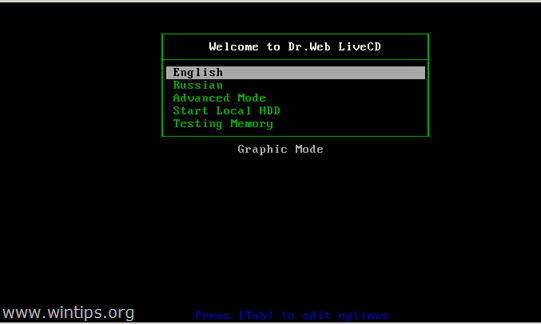
4. Kun Dr.Web for Linux käynnistyy, paina " Vaihda " -painiketta vieressä Skanneri .
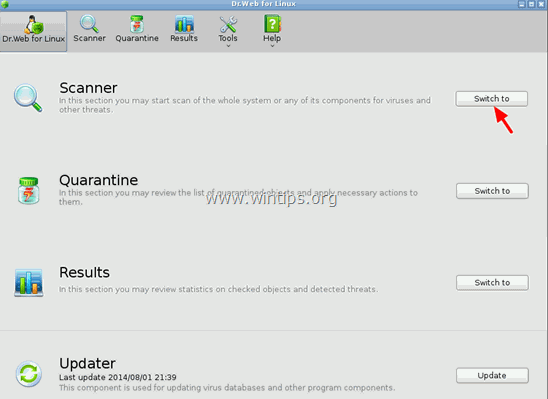
5. osoitteessa Skannaustilat, paina " Täydellinen skannaus ”
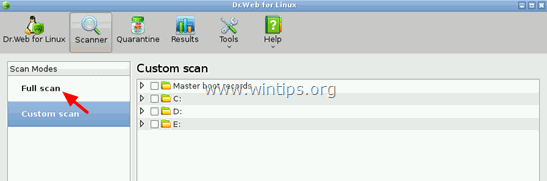
6. Paina seuraavassa ikkunassa " Aloita skannaus" -painike aloittaaksesi järjestelmän tarkistuksen virusten varalta.
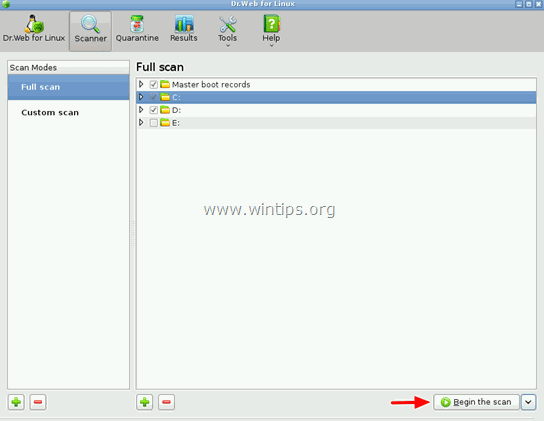
7. Odota, kunnes "Dr. Web" -virustorjuntaohjelma on skannannut järjestelmäsi virusten varalta.
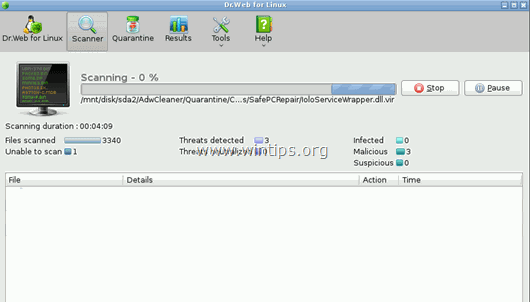
8. Kun tarkistus on valmis, valitse kaikki tartunnan saaneet suoritettavat ( *.exe) tiedostot ja klikkaa kohtaa " Cure " vaihtoehto. *
Jos haluat valita useita tiedostoja, pidä alhaalla " CTRL " -näppäintä näppäimistölläsi, kun valitset tartunnan saaneita tiedostoja.
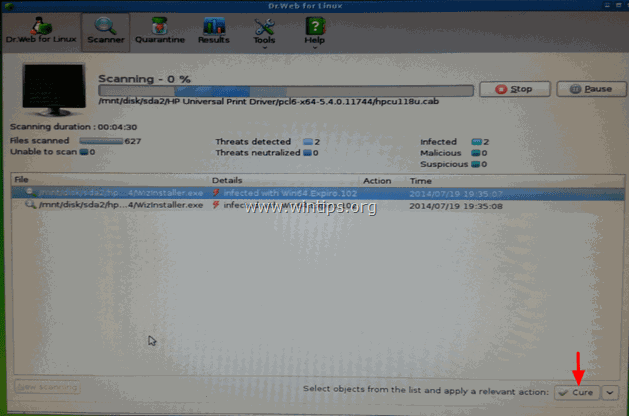
9, Kun olet "parantanut" kaikki tiedostot, sulje Dr.Web-skanneri-ikkuna ja " Sammuta " tietokoneellesi.
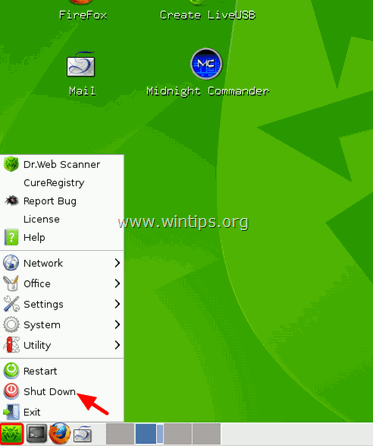
10. Jatka seuraavaan vaiheeseen.
Vaihe 3: Käynnistä tietokoneesi "vikasietotilassa verkostoitumisen kanssa".
1. Käynnistä tietokone ja poista “ Dr. Webin LiveCD " levyke CD/DVD-asemasta.
2. Sitten, kun tietokone käynnistyy, paina " F8 " -näppäintä ennen Windows-logon ilmestymistä.
3. Kun " Windowsin laajennetut käynnistysasetukset-valikko " ilmestyy näytölle, korosta näppäimistön nuolinäppäimillä " Vikasietotilassa verkostoitumisen kanssa " ja paina sitten " ENTER ".
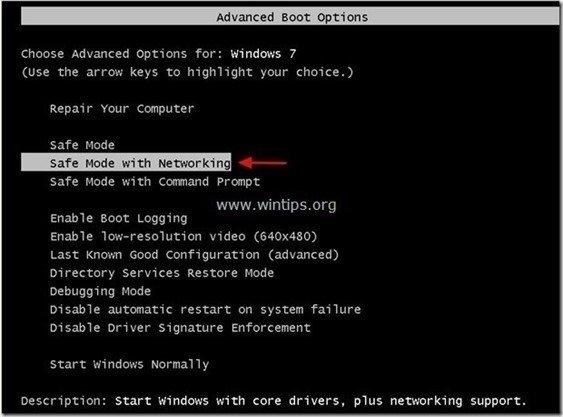
Windows 8 & 8.1 -käyttäjät:
- Anna tietokoneen käynnistyä Windowsissa normaalisti. Kun Windows on ladattu, paina " Windows ”
 + " R " -näppäimillä ladataksesi Suorita Kirjoita " msconfig" ja paina Kirjoita . Klikkaa Saapas välilehti ja valitse " Turvallinen käynnistys " & " Verkko ". Klikkaa " OK " ja Käynnistä uudelleen tietokoneellesi.
+ " R " -näppäimillä ladataksesi Suorita Kirjoita " msconfig" ja paina Kirjoita . Klikkaa Saapas välilehti ja valitse " Turvallinen käynnistys " & " Verkko ". Klikkaa " OK " ja Käynnistä uudelleen tietokoneellesi.
Huom: Käynnistääksesi Windowsin " Normaali tila ", sinun on poistettava valintaruutu " Turvallinen käynnistys " -asetus samaa menettelyä käyttäen.
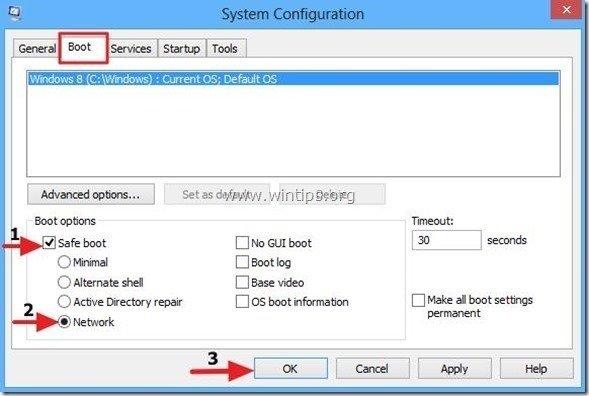
Vaihe 4. Pysäytä ja poista haitalliset käynnissä olevat prosessit RogueKillerillä.
RogueKiller on haittaohjelmien torjuntaohjelma, joka on suunniteltu havaitsemaan, pysäyttämään ja poistamaan yleisiä haittaohjelmia ja joitakin kehittyneitä uhkia, kuten rootkitit, rogues, madot jne.
1. Lataa ja save "RogueKiller"-apuohjelma tietokoneellesi* (esim. työpöydälle).
Ilmoitus*: Lataa versio x86 tai X64 käyttöjärjestelmäsi version mukaan. Löydät käyttöjärjestelmäsi version valitsemalla " Klikkaa hiiren oikealla " tietokoneen kuvakkeesta, valitse " Ominaisuudet " ja katso " Järjestelmätyyppi " jakso.
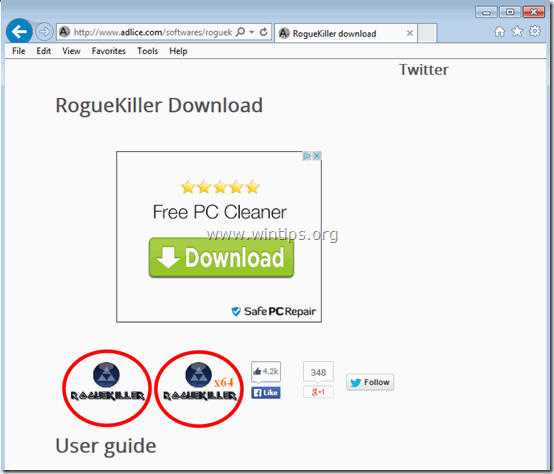
2. Kaksoisnapsauta ajaa RogueKiller.
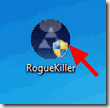
3. Odota, kunnes esiskannaus on valmis, ja lue sitten ja " Hyväksy " lisenssiehdot.
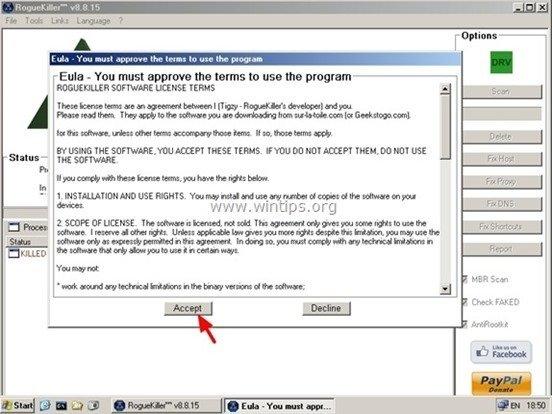
4. Paina " Skannaa " -painikkeella voit skannata tietokoneesi haitallisten uhkien ja haitallisten käynnistysmerkintöjen varalta.
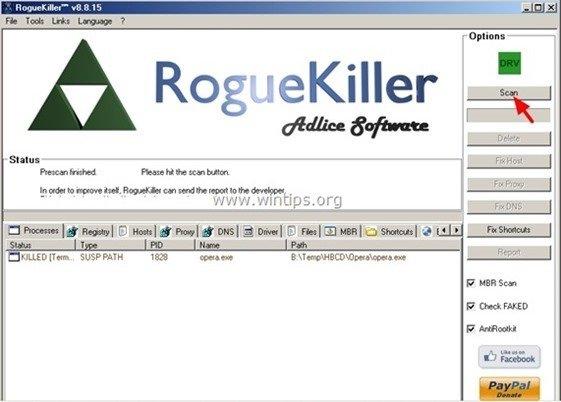
5. Lopuksi, kun koko skannaus on valmis, siirry osoitteeseen " Rekisteri " -välilehti, valitse kaikki löydetyt haitalliset kohteet ja paina painiketta "Poista" painiketta poistaaksesi ne.
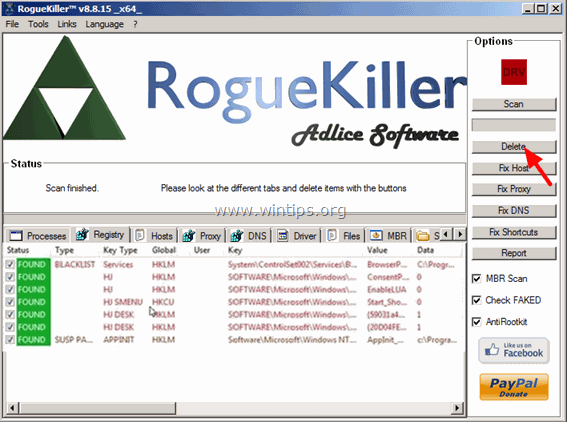
6. Sulje “ RogueKiller " ja jatka seuraavaan vaiheeseen.
Vaihe 5: Poista kaikki mainosohjelmatartunnat "AdwCleaner" -ohjelmalla.
1. Lataa ja pelastaa " AdwCleaner " apuohjelma työpöydällesi.
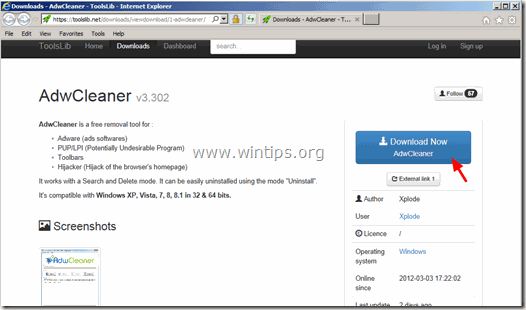
2. Sulje kaikki avoimet ohjelmat ja Kaksoisnapsautus avata "AdwCleaner" työpöydältäsi.
3. Kun olet hyväksynyt " Lisenssisopimus ", paina " Skannaa " -painiketta.
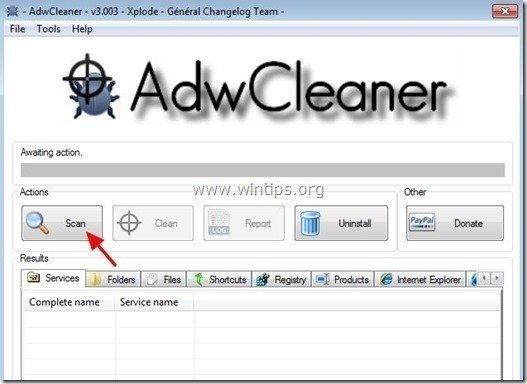
4. Kun skannaus on valmis, paina "Puhdas " poistaa kaikki ei-toivotut haittaohjelmat.
4. Lehdistö " OK " at " AdwCleaner - tiedot" ja paina " OK " uudelleen käynnistää tietokoneen uudelleen .
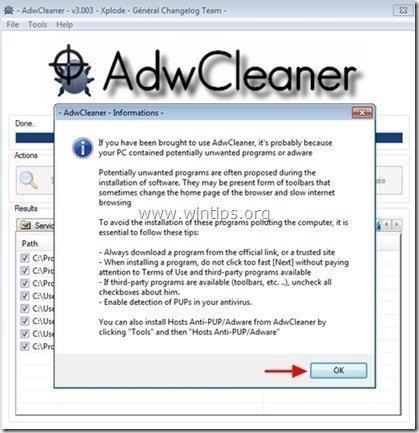
5. Kun tietokone käynnistyy uudelleen, sulje " AdwCleaner" tietoa (readme) -ikkunassa ja jatka seuraavaan vaiheeseen.
Vaihe 6. Poista Cryptowall-infektio Malwarebytes Anti-Malware Free -ohjelmalla.
Lataa ja asenna yksi tämän päivän luotettavimmista ILMAISISTA haittaohjelmien torjuntaohjelmista, joka puhdistaa tietokoneesi jäljellä olevista haittaohjelmista. Jos haluat pysyä jatkuvasti suojattuna nykyisiltä ja tulevilta haittaohjelmien uhkilta, suosittelemme, että asennat Malwarebytes Anti-Malware Premiumin:
MalwarebytesTM-suojaus
Poistaa vakoilu-, mainos- ja haittaohjelmat.
Aloita ilmainen lataus nyt!
Pikalataus ja asennusohjeet:
- Kun olet napsauttanut yllä olevaa linkkiä, paina " Aloita ilmainen 14-Trial " -vaihtoehto aloittaaksesi latauksen.
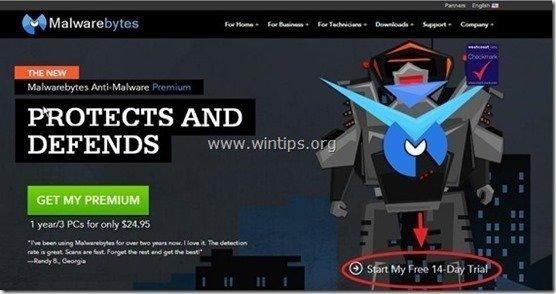
- Asenna ILMAINEN versio tästä hämmästyttävästä tuotteesta, poista rasti " Ota käyttöön Malwarebytes Anti-Malware Premiumin ilmainen kokeiluversio " -vaihtoehto viimeisessä asennusnäytössä.
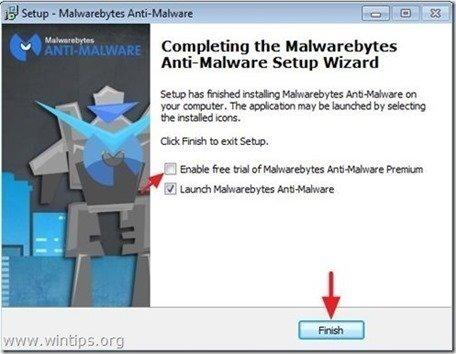
Skannaa ja puhdista tietokoneesi Malwarebytes Anti-Malware -ohjelmalla.
1. Juokse " Malwarebytes Anti-Malware" ja anna ohjelman päivittyä tarvittaessa uusimpaan versioonsa ja haittaohjelmatietokantaan.
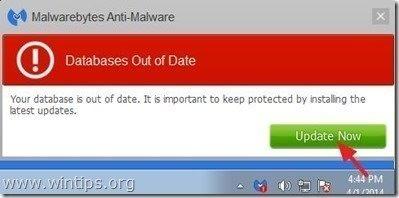
2. Kun päivitysprosessi on valmis, paina " Skannaa nyt " -painiketta aloittaaksesi järjestelmän skannauksen haittaohjelmien ja ei-toivottujen ohjelmien varalta.
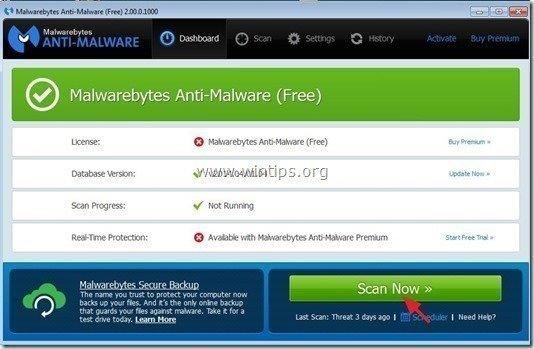
3. Odota nyt, kunnes Malwarebytes Anti-Malware on skannannut tietokoneesi haittaohjelmien varalta.
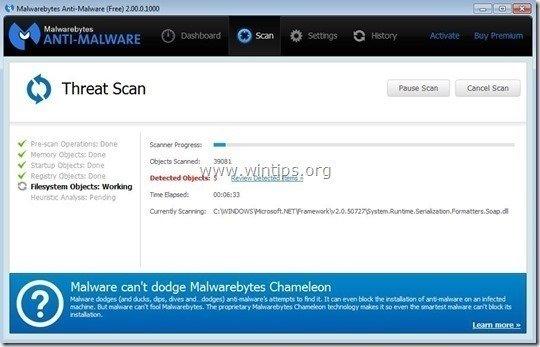
4. Kun skannaus on valmis, paina ensin " Karanteeni Kaikki " -painiketta poistaaksesi kaikki löydetyt uhat.
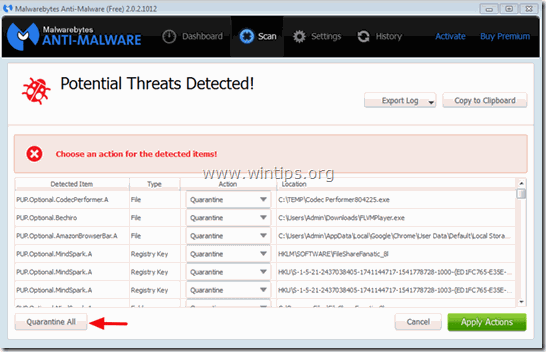
5. Odota, kunnes Malwarebytes Anti-Malware poistaa kaikki tartunnat järjestelmästäsi, ja käynnistä tietokone uudelleen (jos ohjelma sitä vaatii), jotta kaikki aktiiviset uhat saadaan poistettua kokonaan.
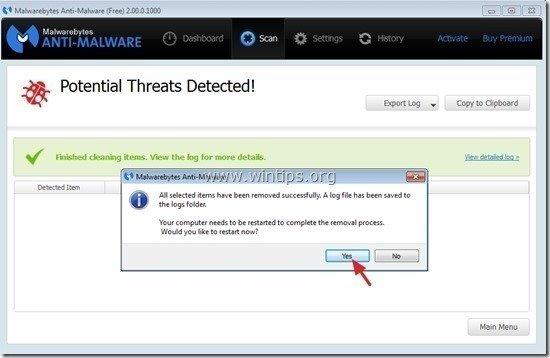
6. Kun järjestelmä käynnistyy uudelleen, suorita Malwarebytes' Anti-Malware uudelleen varmistaaksesi, ettei järjestelmässä ole muita uhkia.
Vaihe 7. Suorita täydellinen tarkistus virustorjuntaohjelmalla.

Andy Davis
Järjestelmänvalvojan blogi Windowsista